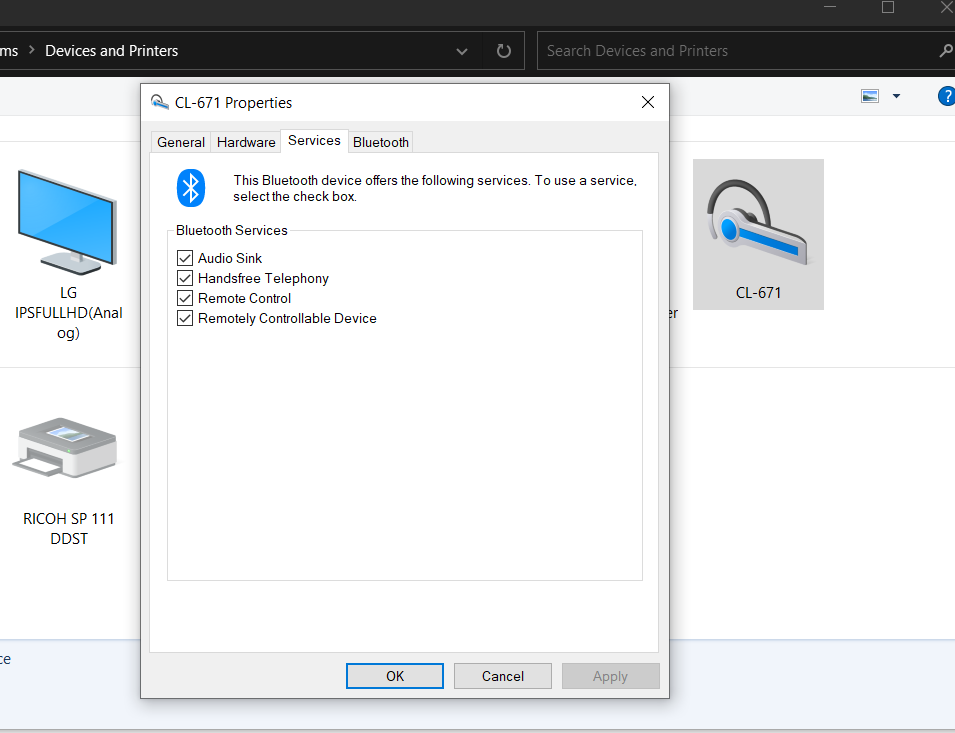Los dispositivos Bluetooth seguirán teniendo demanda en 2022.Si Windows 10 Bluetooth no funciona correctamente, puede ser un problema de emparejamiento, un problema de conexión, un controlador, una actualización o cualquier otra razón.
Aunque la conexión inalámbrica y el wi-fi son suficientes para descargar rápidamente señales y datos, algunos dispositivos más antiguos todavía dependen de Bluetooth.
Contenido
Windows 10 Bluetooth no funciona
Windows 10 ha admitido controladores Bluetooth y tecnologías antiguas desde su versión inicial.Pero cada vez que se actualice, habrá problemas relacionados con las conexiones, los controladores, las señales, la alimentación y muchos otros.
Si Bluetooth sigue deteniéndose, el dispositivo conectado está demasiado lejos o hay un problema de conexión.Asegúrese de que ambos dispositivos estén en el rango de frecuencia correcto.
Además, las computadoras portátiles y de escritorio de diferentes marcas han encontrado dificultades al usar dispositivos Bluetooth.
Hay muchas marcas de hardware informático en el mercado, como HP, DELL, LENOVO, ACER, SAMSUNG, LG, etc.
Todas las marcas de portátiles utilizan su adaptador Bluetooth, controlador y modo de frecuencia.
En esta guía de soluciones, proporcionaremos algunas respuestas comunes a los problemas de Bluetooth en Windows 10.
La opción Lenovo Thinkpad T430-Bluetooth está desactivada
Después de la actualización de Windows 10, muchas personas han encontrado este problema.
Por lo general, la opción de Bluetooth está visible debajo del dispositivo en la configuración.Para algunos usuarios, esta configuración desaparecerá y no podrá activar o desactivar esta opción.
Lea también: Cómo enviar archivos a través de Bluetooth entre Windows 10 y Android
Ni siquiera aparece en el centro de operaciones.
En la mayoría de los casos, podemos conectarnos fácilmente a dispositivos Bluetooth desde Windows 10 a través de esta área de notificación.
También recibirá un mensaje de error cuando intente agregar un dispositivo Bluetooth.
Por lo tanto, mi Bluetooth ha funcionado bien en mi PC con Windows 10 (Lenovo T430) en los últimos meses.Entonces, de repente, hoy, cuando fui a "Configuración" para verificar mi Bluetooth, dijo que Bluetooth estaba apagado, no había opción para apagar y encender Bluetooth, y desapareció del centro de acción.Probé varias soluciones potenciales diferentes para solucionarlo, pero ninguna de ellas funcionó:
Hacer fijo:
Los problemas relacionados con la energía pueden causar este problema de Bluetooth.Apague la computadora portátil por completo.
Retire el cable de alimentación o el adaptador.Luego abre Windows 10.
Si es posible, retire la batería de la computadora portátil mientras aún está encendida.
Luego devuélvelo.Ahora conecte el cable de alimentación y abra Windows 10 como de costumbre.
Ahora debería ver el icono de Bluetooth en la configuración.Su auricular o cualquier otro dispositivo Bluetooth funcionará como se esperaba.
Si no puede quitar la batería del sistema, desenchufe el cable de alimentación.
Mantenga presionado el botón de encendido durante 5 a 30 segundos hasta que la computadora portátil se apague.Déjelo reposar de 30 segundos a 1 minuto y luego comience de nuevo.Bluetooth debería estar visible y empezar a funcionar de nuevo.
Falta Bluetooth en el administrador de dispositivos
Al igual que la pregunta anterior, si falta la opción de Bluetooth en la configuración, puede verificar el administrador de dispositivos.
Incluso si habilitas "Mostrar dispositivos ocultos", su dispositivo Bluetooth tampoco es visible.El problema típico es este:
Mi computadora portátil ha tenido problemas y, de repente, creo que no es compatible con Bluetooth.Probé todas las opciones que pude encontrar, incluida la ejecución de un solucionador de problemas, decirle al administrador de dispositivos que muestre elementos ocultos, descargar e instalar los controladores más recientes del sitio web del fabricante de la computadora portátil, etc.Parece que puedo hacer que el bluetooth aparezca en el administrador de dispositivos
Hacer fijo:
Las respuestas muestran diferentes soluciones.Inicialmente, puede intentar regresar al punto de restauración del sistema donde el programa muestra el dispositivo Bluetooth.
Si no funciona, puede reiniciar la computadora.Vaya al BIOS y habilite la opción Bluetooth.
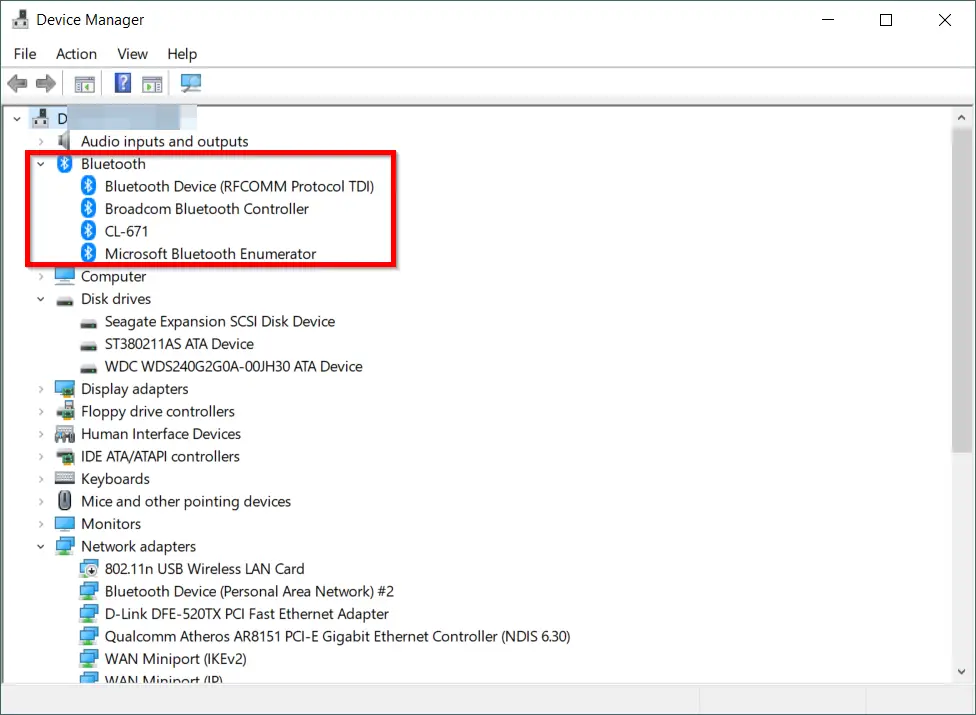
La clave de BIOS varía según la marca.También puede ver la ayuda clave al comienzo de BOOT.
Si la velocidad de arranque es demasiado rápida, puede consultar el sitio web del fabricante para obtener ayuda sobre el BIOS.
En otros casos, la solución de problemas de Bluetooth debería ser la primera opción.Si falla, puede intentar la resolución de problemas de hardware y equipo.Uno de ellos debería ayudar.
El audio Bluetooth no se reproduce en Dell
Cuando usa la versión de Insider Build como 21354, puede encontrar este problema.
Al intentar conectar Windows 10 y auriculares o cascos Bluetooth, normalmente aparece el mensaje de error "No podemos encontrar el dispositivo de audio".
Desde que actualicé Windows a una nueva versión interna: Build 21376.co_release.210503-1432
Ninguno de mis dispositivos de audio Bluetooth reproduce ningún sonido, a pesar de que están conectados correctamente a mi computadora portátil.
Este problema apareció en mayo de 2021.Muchas computadoras portátiles Dell enfrentan problemas de sonido al conectarse a dispositivos Bluetooth.
La solución temporal es simplemente convertir el asistente de enfoque en alerta y eliminar el controlador de Bluetooth inalámbrico de Intel.
Otra solución es ir aPanel de control> Dispositivos e impresoras.
Encuentra tu dispositivo Bluetooth.Haga clic derecho sobre él y vaya a la pestaña "Servicios".
Desmarca la opción "Receptor de audio".La calidad del audio no será muy buena, pero podrá escuchar el sonido.
La mejor solución es actualizar la última versión de 21387.Según las notas de la versión de Microsoft, especifica el problema y actualiza la documentación.
El servicio Bluetooth funciona con normalidad y el audio se reanuda.